(镜像、容器、仓库)docker基本组成三大对象
先安装虚拟机VMware14或者15。
再在虚拟机上安装linux系统CentOS-7版本。
最后检查安装好的虚拟机是否网络正常,如果不正常到服务器中启动vmware相关的几个服务。

官网地址:
https://docs.docker.com/engine/install/centos/
环境准备:
yum -y install gcc
yum -y install gcc-c++
1卸载老的版本:(root账户sudo命令可以不要)
$ sudo yum remove docker docker-client docker-client-latest docker-common docker-latest docker-latest-logrotate docker-logrotate docker-engine
2.正式安装:
sudo yum install -y yum-utils device-mapper-persistent-data lvm2
3.添加软件源信息:
sudo yum-config-manager --add-repo http://mirrors.aliyun.com/docker-ce/linux/centos/docker-ce.repo
4.更新 yum 缓存:
sudo yum makecache fast
5.安装 Docker-ce:
sudo yum -y install docker-ce
6.启动 Docker 后台服务
sudo systemctl start docker
7.测试运行 hello-world ------------运行这之前最好配置国内的镜像加速
docker run hello-world
镜像加速
登录阿里云
进入容器镜像服务
镜像加速地址:
https://znwxqy7s.mirror.aliyuncs.com
Linux6.8 配置文件路径:/etc/sysconfig/docker
vim /etc/sysconfig/docker
修改other)args=”” 中添加阿里镜像加速地址
重启docker后台服务:
servic docker start
docker viersion 验证配置是否正确。
Linux7以上配置文件:/etc/docker/daemon.json
可能本地没有daemon.json文件
配置文件中添加:
{ “registry-mirrors”: [“https://znwxqy7s.mirror.aliyuncs.com”] }
重启运行:
systemctl daemon-reload
systemctl restart docker
或者直接运行下列直接改好:

sudo mkdir -p /etc/docker sudo tee /etc/docker/daemon.jsn <<-'EOF' { “registry-mirrors”: [“https://znwxqy7s.mirror.aliyuncs.com”] } EOF sudo systemctl daemon-reload sudo systemctl restart docker
测试是否配置好镜像加速
ps -ef| grep docker

下一个话题
运行
docker run hello-world
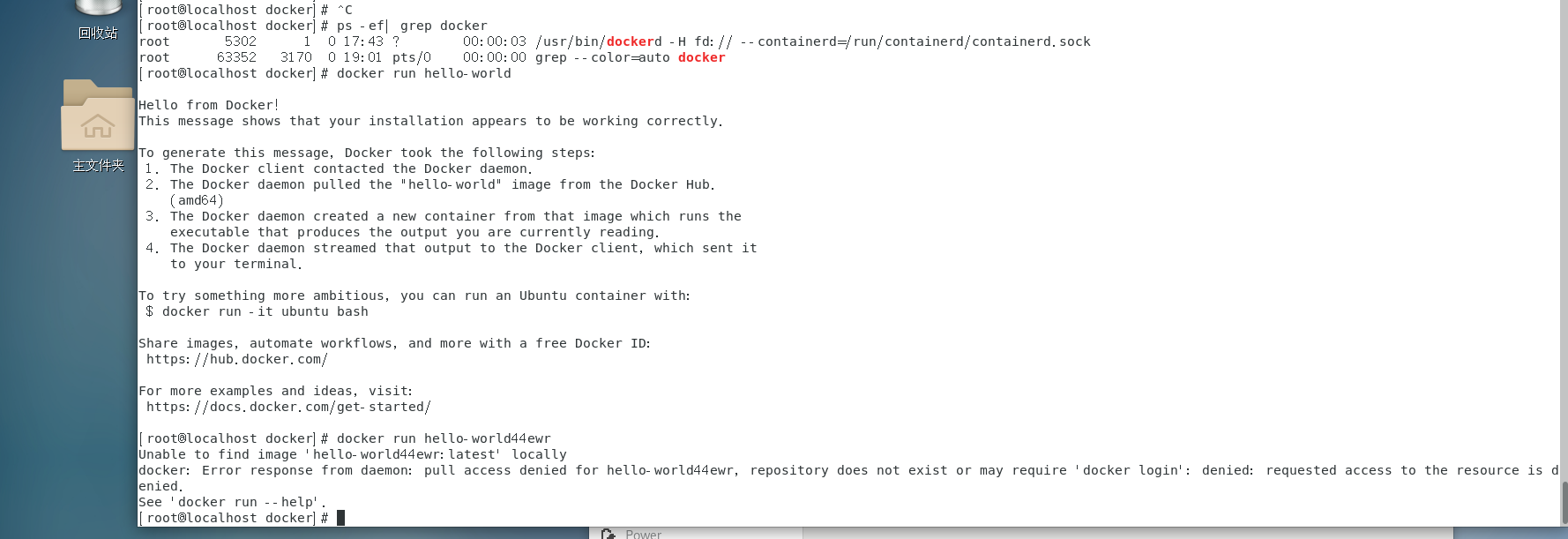
镜像和容器命令
帮助命令
docker 验证
docker version
docker 的信息
docker info
docker 帮助命令
docker --help
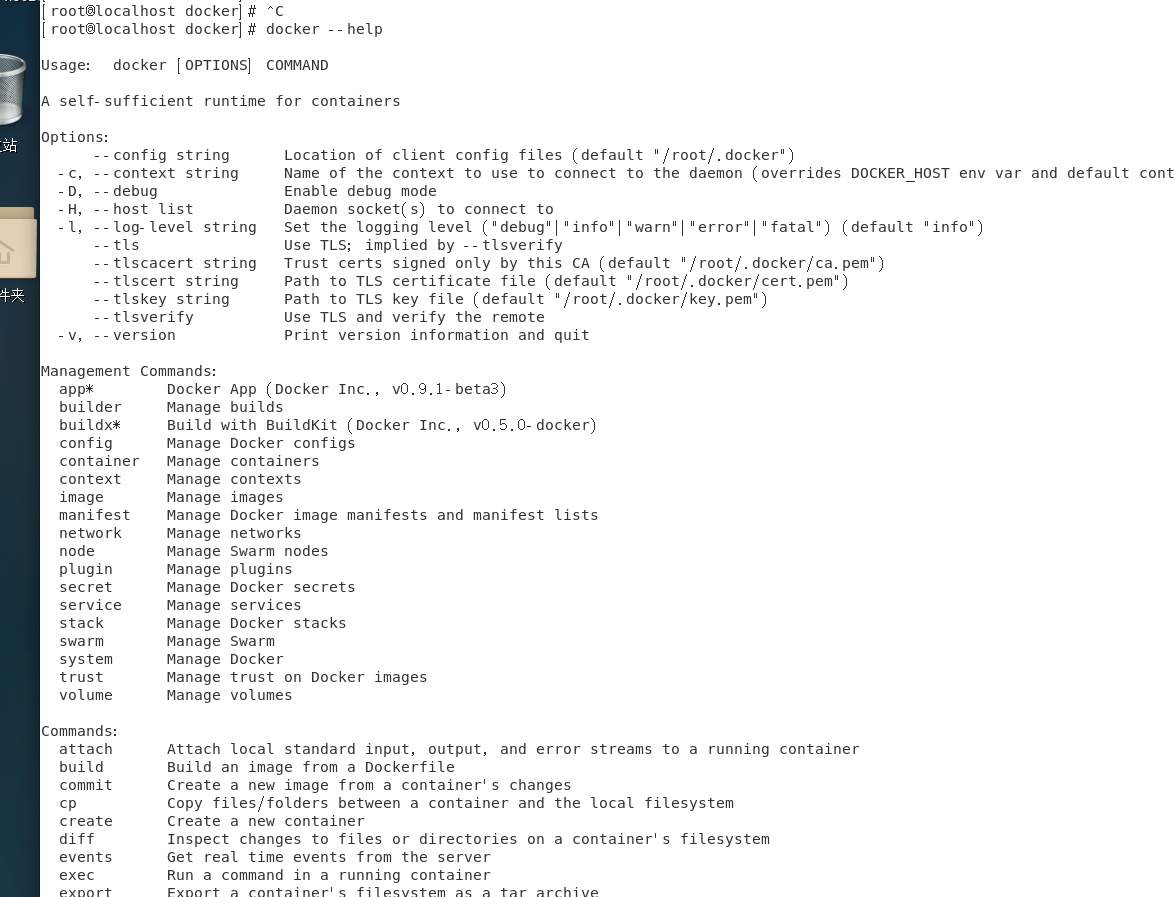
镜像命令
列出本地主机上的镜像
docker images
OPTIONS说明: -a :累出本地所有的镜像(含中间映像层) -q:只显示镜像id --digests:显示镜像的摘要信息(DIGEST说明) --no-trunc:显示完整的镜像信息(IMAGE ID完整id)
镜像的仓库源 镜像标签(默认latest---最新版) 镜像id 创建镜像的时间 卷标大小
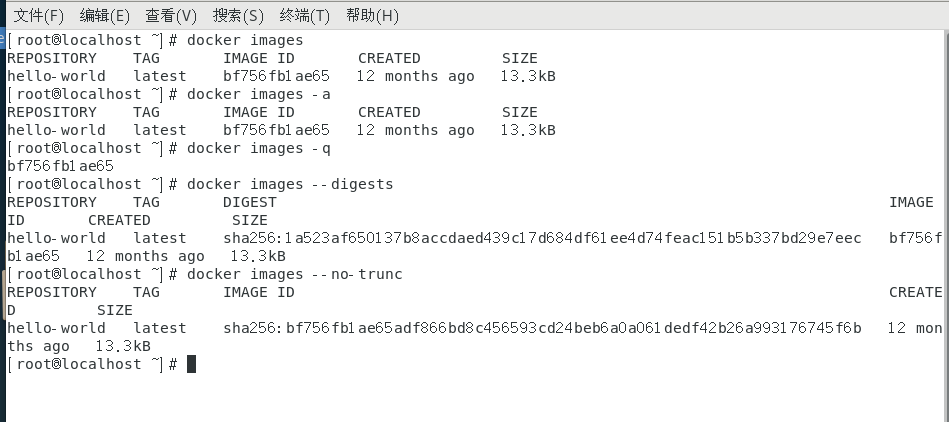
查询镜像 docker search 查询目标网站:官网 hub.docker.com
OPTIONS说明: -s :列出收藏数不小于指定值的镜像 --automated:之类出automated build类型的镜像 --no-trunc:显示完整的镜像描述
docker search tomcat
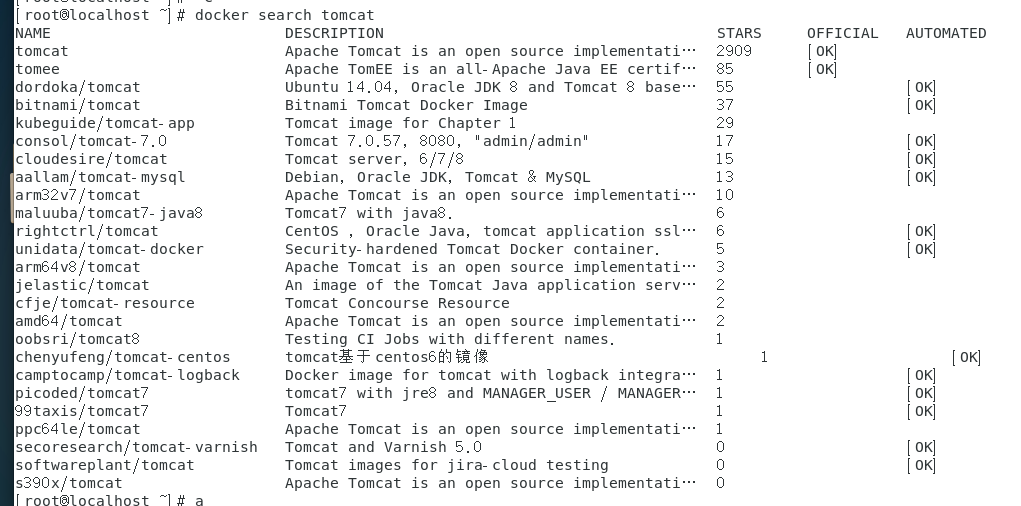
下载镜像docker pull 下载对象
docker pull tomcat
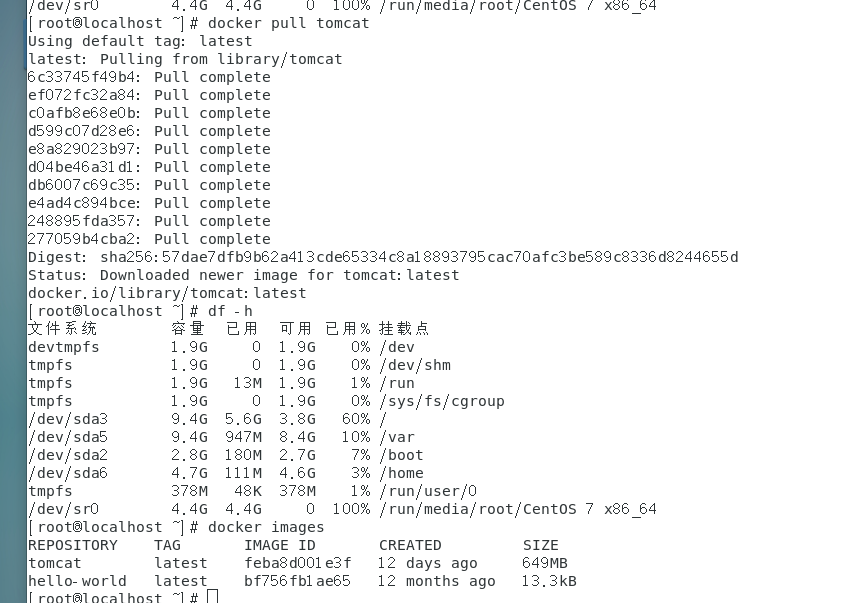
删除某个镜像 docker rmi 镜像id和名称
docker rmi
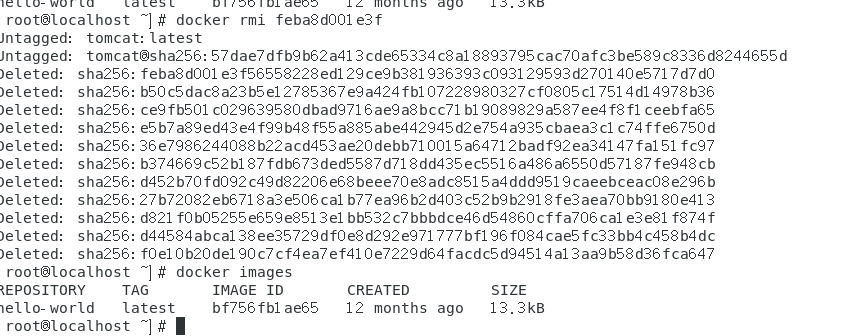
用名称删除
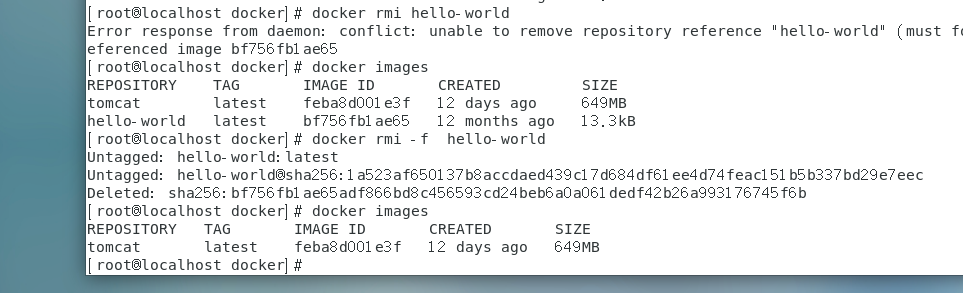
-f 强制删除 名称删除需要唯一名称 -f hello-world nginx 多少删除 全部全面所有的删除 是组合命令 docker -f $(docker images -qa)
容器命令
新建并启动容器 options说明(常用):有些是一个减号,有些是二个减号。 --name=“容器新名字”:为容器指定一个名称
-d:后台运行容器,并返回容器id,也即启动守护式容器。
-i:以交互模式运行容器,通常于-t同时使用;
-t:为容器重启分配一个伪输入终端,通常于-i同时使用。
-P:水机端口映射;
-p:指定端口映射,有以下四种格式。 ip:hostPort:containerPort ip::containerPort hostPort:containerPort containerPort
选项参数 镜像
docker run [OPTIONS] IMAGE [COMMAND] [ARG..]
列:以300e315adb2f镜像生成了一个容器 mycentos005 且已经进入了新的centos里 a9b72b122da6新生成对象的地址
docker run -it --name mycentos005 300e315adb2f
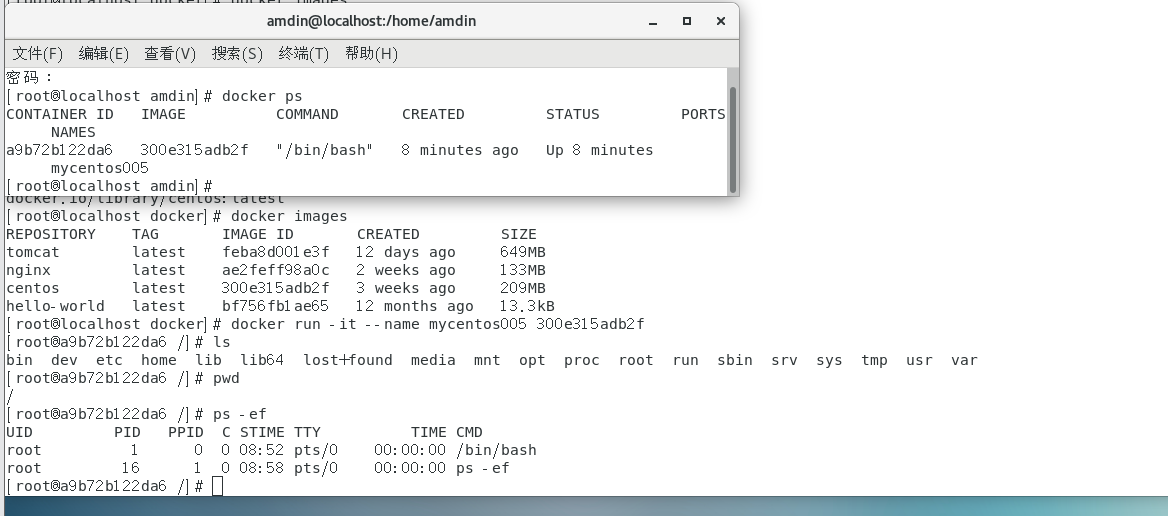
列出当前所有正在运行的容器
options说明:-a:列出当前所有正在运行的容器+历史上运行过的 -l:显示最近创建的容器 -n:显示最近n个创建的容器。 -q:静默模式,只显示容器编号。 --no-trunc:不截断输出。
docker ps
退出容器
exit 容器停止退出 关闭容器并退出
ctrl+P+Q 容器不停止退出

